在智能手机摄影领域,苹果的iPhone一直以其出色的拍照功能位居前列。特别是其人像模式下的光环效果,能够营造出专业级的背景虚化和光斑效果,让照片更具艺...
2025-04-04 3 苹果手机
随着科技的不断发展,微信作为一款重要的社交应用程序,其功能和界面都在不断更新升级。为了保持与朋友们的交流,及时了解朋友圈的动态,我们需要及时将微信更新到最新版本。本文将详细介绍在苹果手机上如何更新微信的最新版本,帮助读者轻松完成更新。

如何打开AppStore
在苹果手机主屏幕上找到AppStore应用,点击图标打开AppStore。
寻找微信应用
在AppStore首页上方的搜索栏中输入“微信”关键词,点击搜索按钮。
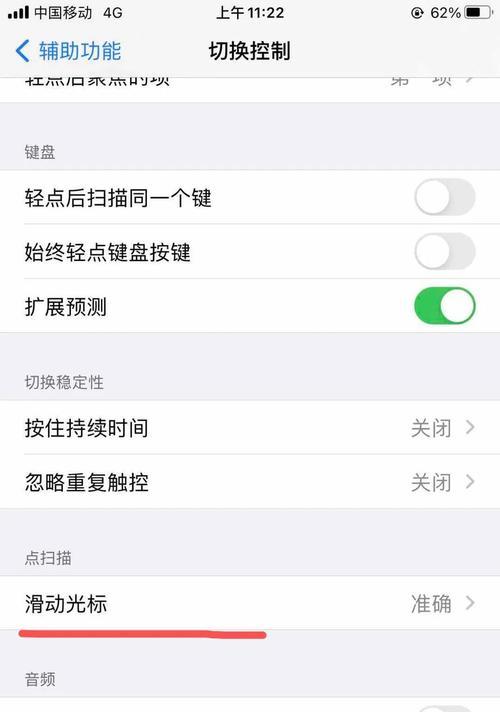
选择微信应用
在搜索结果中,点击“微信”应用图标进入应用详情页。
检查更新信息
在微信应用详情页上方,查看是否有“更新”按钮,如果有则说明有新版本可以更新。
点击更新按钮
点击“更新”按钮,等待系统自动下载和安装微信最新版本。
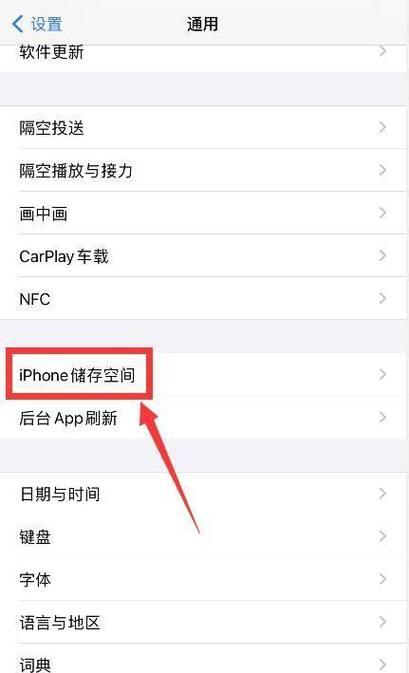
输入AppleID密码
如果提示需要输入AppleID密码才能下载和安装应用,输入正确的密码。
等待下载完成
根据网络状况,等待微信最新版本下载完成,这个过程可能需要一些时间。
安装更新
下载完成后,系统将自动安装微信最新版本。
打开新版本微信
更新完成后,在主屏幕上找到并点击微信应用图标,打开最新版本的微信。
登录微信账号
输入微信账号和密码,点击登录按钮,成功登录微信账号。
更新个人信息
根据系统提示,更新个人信息和设置,确保个人信息最新且安全。
了解最新功能
进入微信界面后,浏览并了解最新版本微信的功能和界面变化。
查看朋友圈动态
在新版微信中,浏览朋友圈,了解朋友们的最新动态。
与朋友聊天互动
通过新版微信,与朋友们进行聊天、发送图片、语音、视频等互动。
定期检查更新
以后定期检查微信是否有新版本可更新,保持与朋友圈的交流和互动。
通过以上步骤,我们可以轻松在苹果手机上更新微信的最新版本。保持微信的最新版本不仅能享受到更多的功能和优化体验,还能与朋友们保持密切的交流。记得定期检查更新,以保持与社交圈的联系。
标签: 苹果手机
版权声明:本文内容由互联网用户自发贡献,该文观点仅代表作者本人。本站仅提供信息存储空间服务,不拥有所有权,不承担相关法律责任。如发现本站有涉嫌抄袭侵权/违法违规的内容, 请发送邮件至 3561739510@qq.com 举报,一经查实,本站将立刻删除。
相关文章

在智能手机摄影领域,苹果的iPhone一直以其出色的拍照功能位居前列。特别是其人像模式下的光环效果,能够营造出专业级的背景虚化和光斑效果,让照片更具艺...
2025-04-04 3 苹果手机

现在,智能手机的拍摄功能越来越强大,尤其是苹果手机的摄像头,以其出色的成像质量和用户体验备受用户喜爱。然而,在日常使用中,很多人可能还没能完全掌握如何...
2025-04-03 7 苹果手机

在当今社会,智能手机的拍照功能几乎被每个人所依赖,尤其在光线不足的环境中,闪光灯的作用就显得尤为重要。苹果手机以其出色的拍摄效果受到广大用户的青睐,但...
2025-04-03 7 苹果手机

在公共场合或者需要保持安静的环境中,使用手机拍照时声音可能会引起不必要的注意。许多使用美版苹果手机的用户都希望能将拍照时的声音关闭。这篇文章将为您介绍...
2025-04-03 5 苹果手机

在数字时代,智能手机已成为捕捉生活瞬间的主要工具。特别是苹果手机,以其出色的摄像头和强大的图像处理能力,吸引了大量摄影爱好者。如何在苹果手机上设置以获...
2025-04-03 6 苹果手机

夜间摄影是摄影艺术中的一大挑战,尤其是在使用苹果手机进行拍摄时,眩光问题时常让摄影爱好者们感到头疼。当镜头直面强光源,比如路灯、车头灯等,拍摄出的照片...
2025-04-03 6 苹果手机